
php エディタ Xiaoxin は、Apple Mac のタッチパッドでマウス カーソルが失われる問題を解決する方法を紹介します。 Mac コンピュータを使用しているときに、タッチパッドのマウス カーソルが消えて使用に支障をきたすことがあります。ただし、心配しないでください。失われたカーソルはいくつかの簡単な方法で取り戻すことができます。次に、この問題を解決するために考えられるいくつかの方法を詳しく紹介します。経験豊富な Mac ユーザーでも初心者でも、この記事の方法でタッチパッドのマウス カーソルが表示されない問題を解決できます。見てみましょう!
Mac のマウス カーソルを忘れた場合は、マウスを振ることで簡単に見つけることができます。カーソルが拡大して見つけやすくなります。マウスのジッター機能を無効にすることもできます。
Mac で複数のモニターを使用しており、デスクトップが多数のウィンドウを開いて乱雑になっている場合、カーソルを追跡するのが困難になることがあります。マウスを振るか、トラックパッド上で前後にスライドするだけで、再度見つけることができます。
Mac でマウスを振る
OS X El Capitan 以降、クイック検索マウス カーソル機能は引き続き macOS で利用できます。マウスを軽く振るか、トラックパッドをタップするだけで、カーソルが大きくなり、見やすくなります。
トラックパッドを振るかスライドさせるのを止めると、カーソルはすぐに通常のサイズに戻ります。


Mac で拡大カーソルを無効にする
マウスまたはトラックパッドの設定ではこれを行うことはできません。このオプションをオフにしてから再度オンにするオプションですが、「アクセシビリティ」の見出しの下にあるようにオフにします。
1. [アップル メニュー] > [システム環境設定] を選択し、[アクセシビリティ] をクリックします。
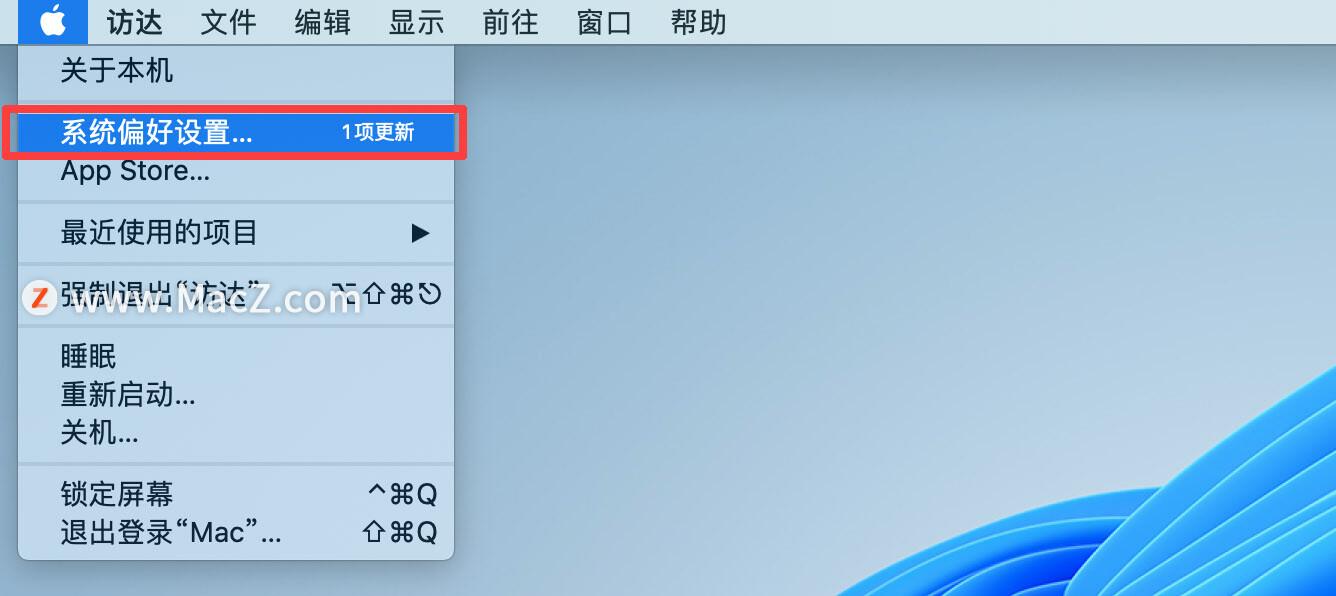
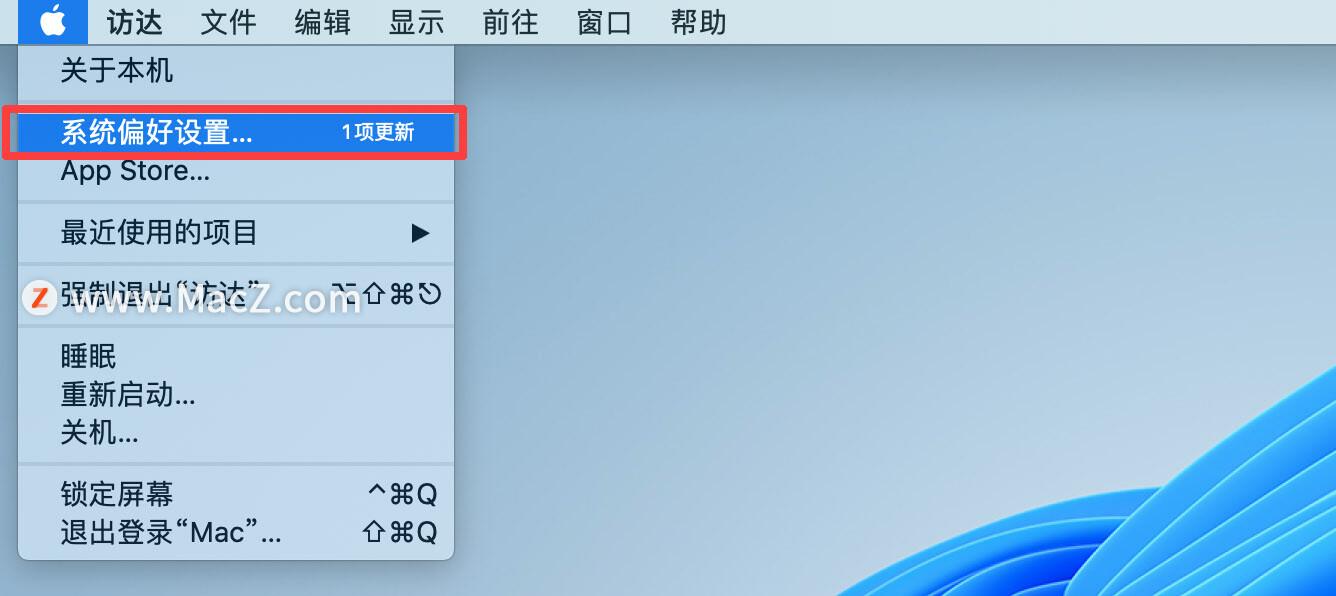
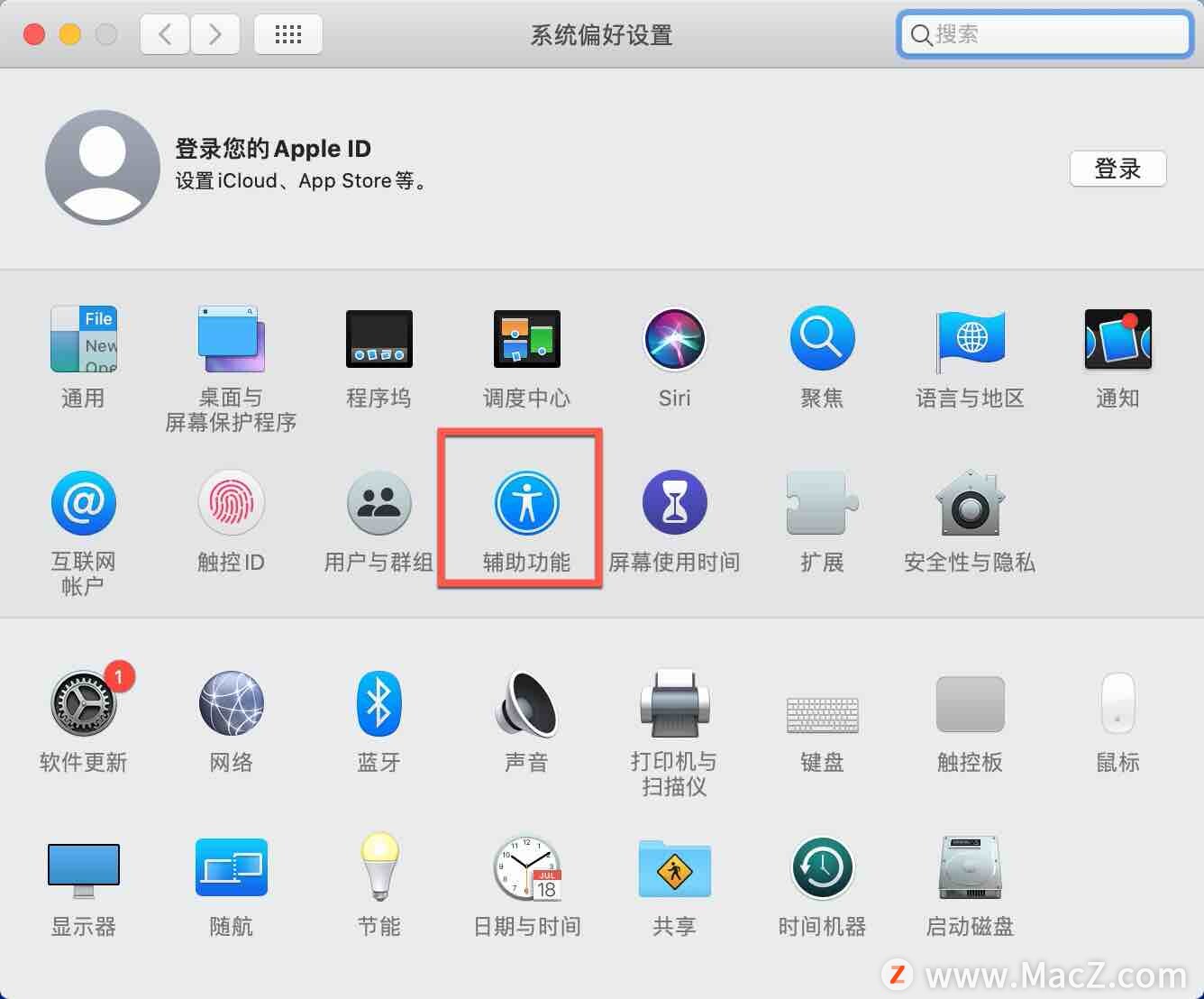
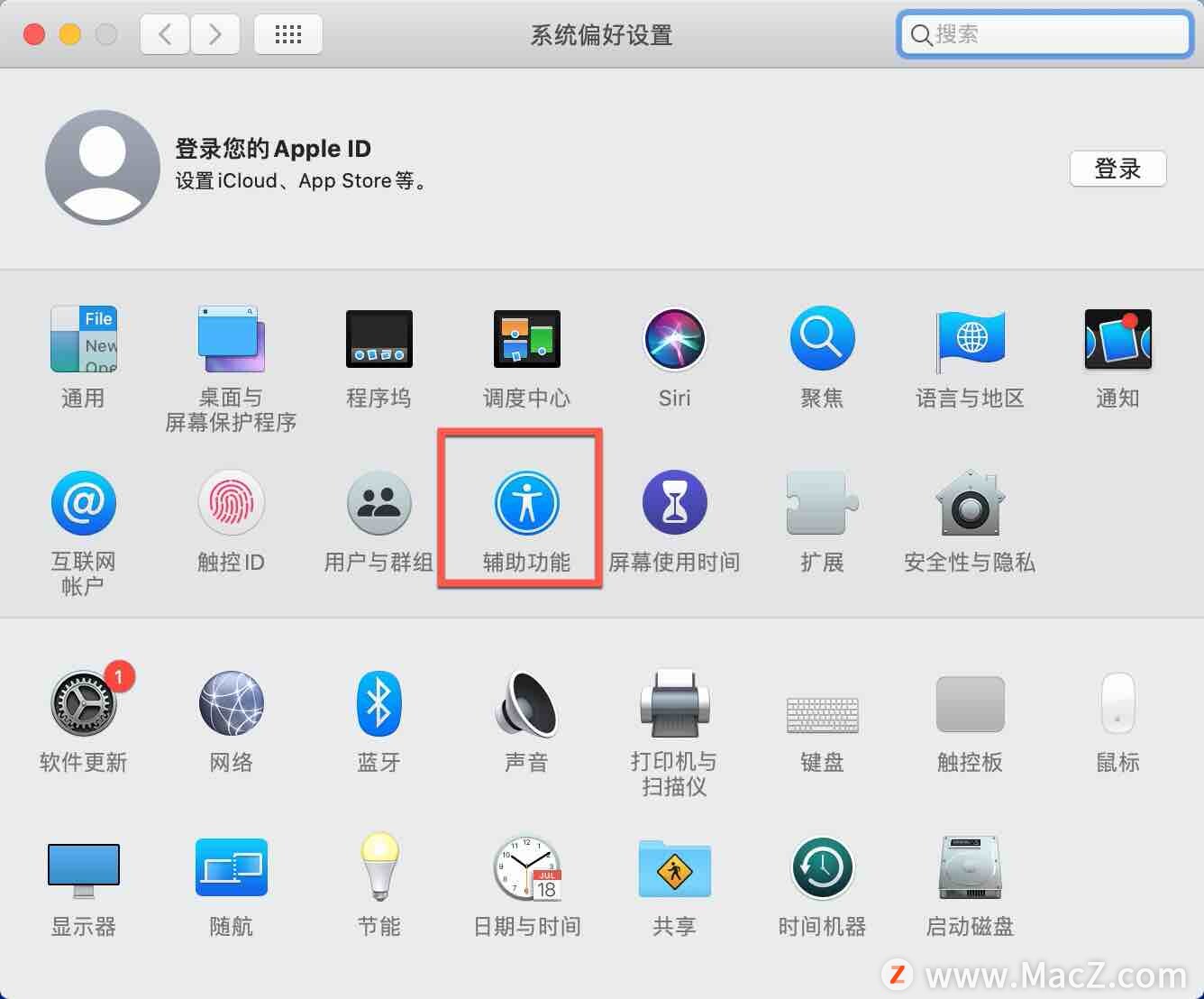
2.「表示」をクリックし、 「カーソル」をクリックし、「マウスポインタを振る」オプションのチェックを外して見つけます。
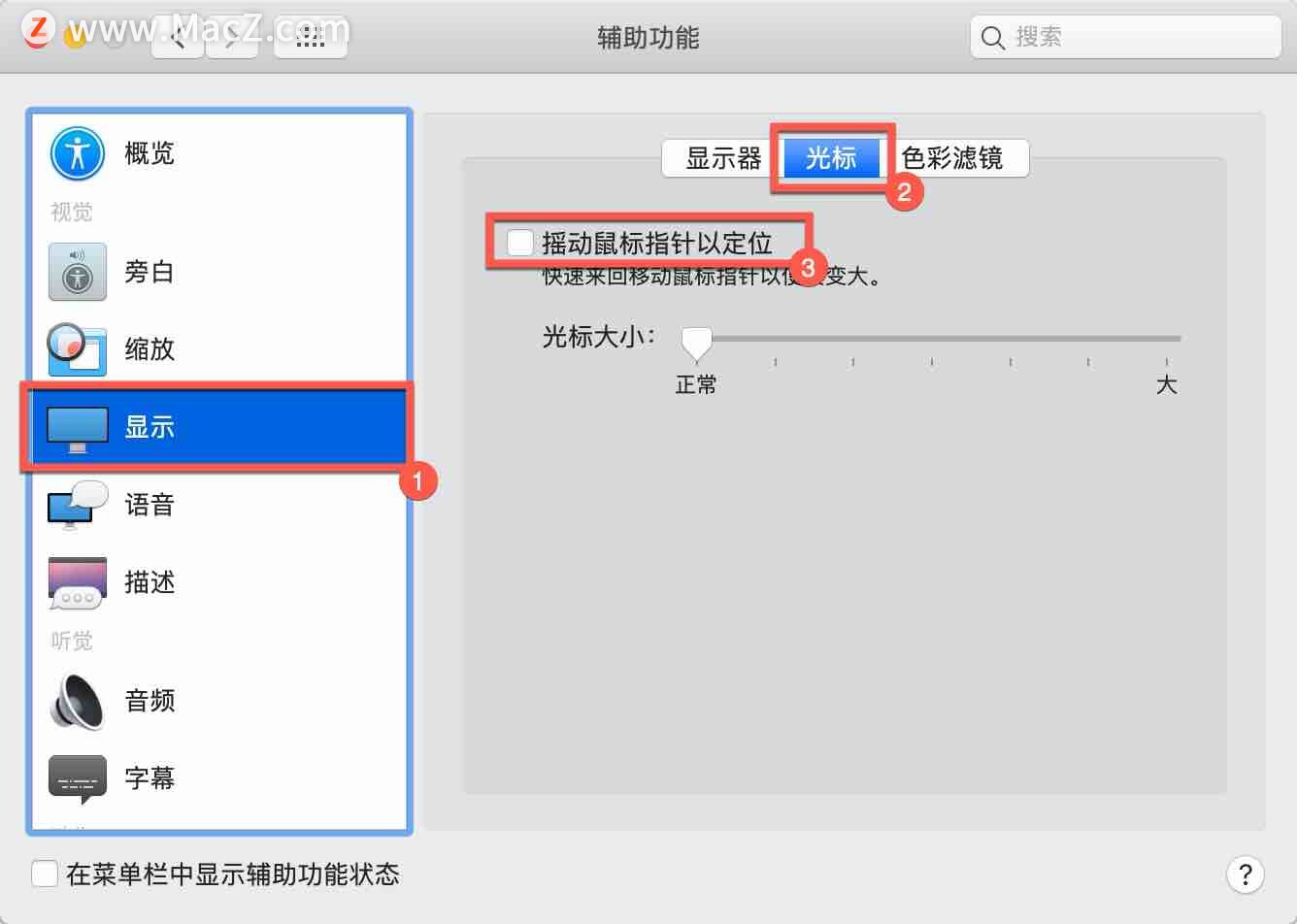
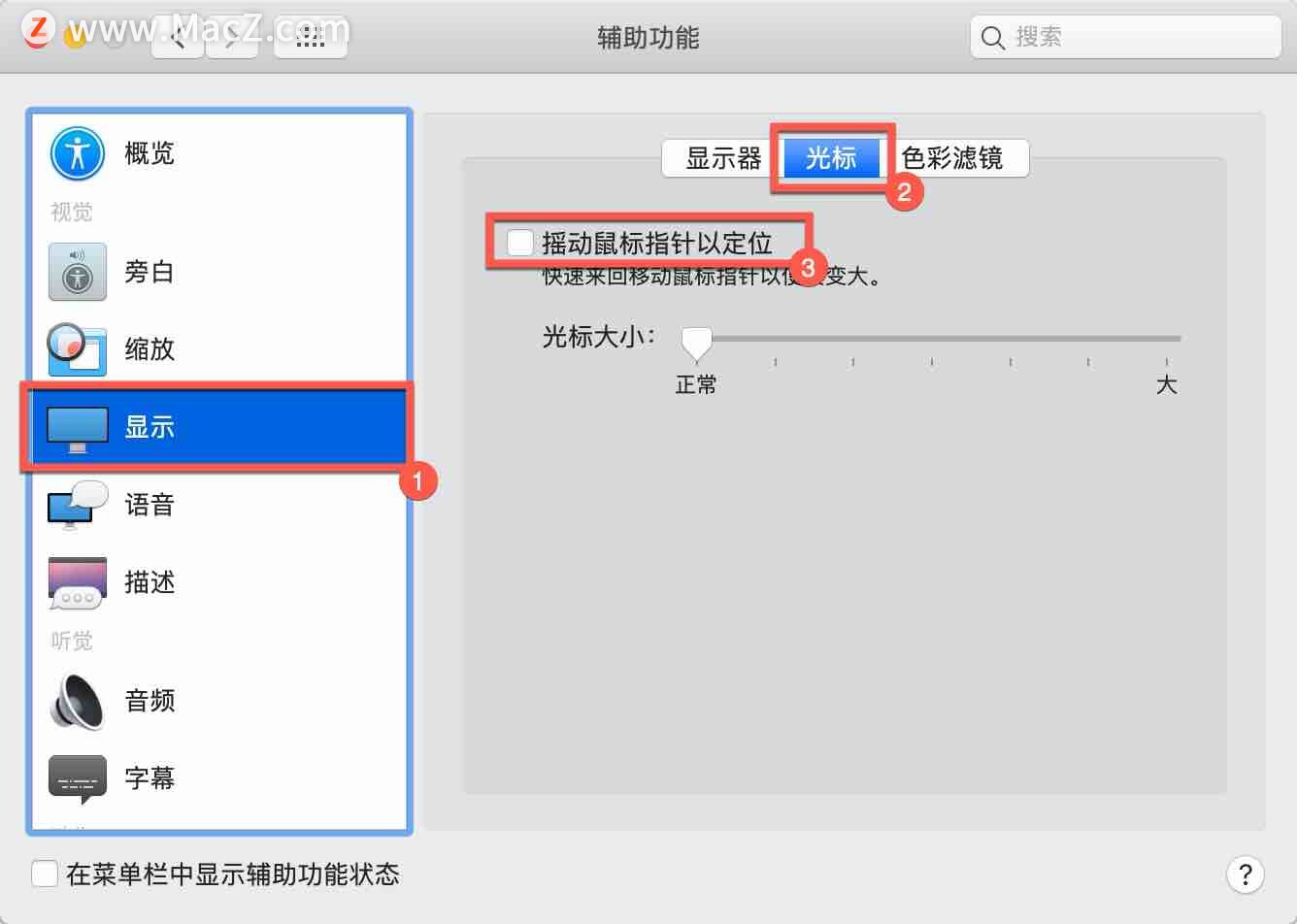
この機能が誤ってアクティブ化され、カーソルが意図せずに非常に大きくなる場合があります。使用せず、煩わしい場合は、ここで無効にすることができます。
常に大きなマウス カーソル
マウス カーソルが失われ続ける場合は、macOS Monterey からマウス カーソルのサイズを大きくし続けることもできます。もうマウスを振る必要はありません。カーソルを永続的に大きくするには、次の手順を実行します:
1. [アップル メニュー] > [システム環境設定] を選択して、[アクセシビリティ] メニューを開きます。
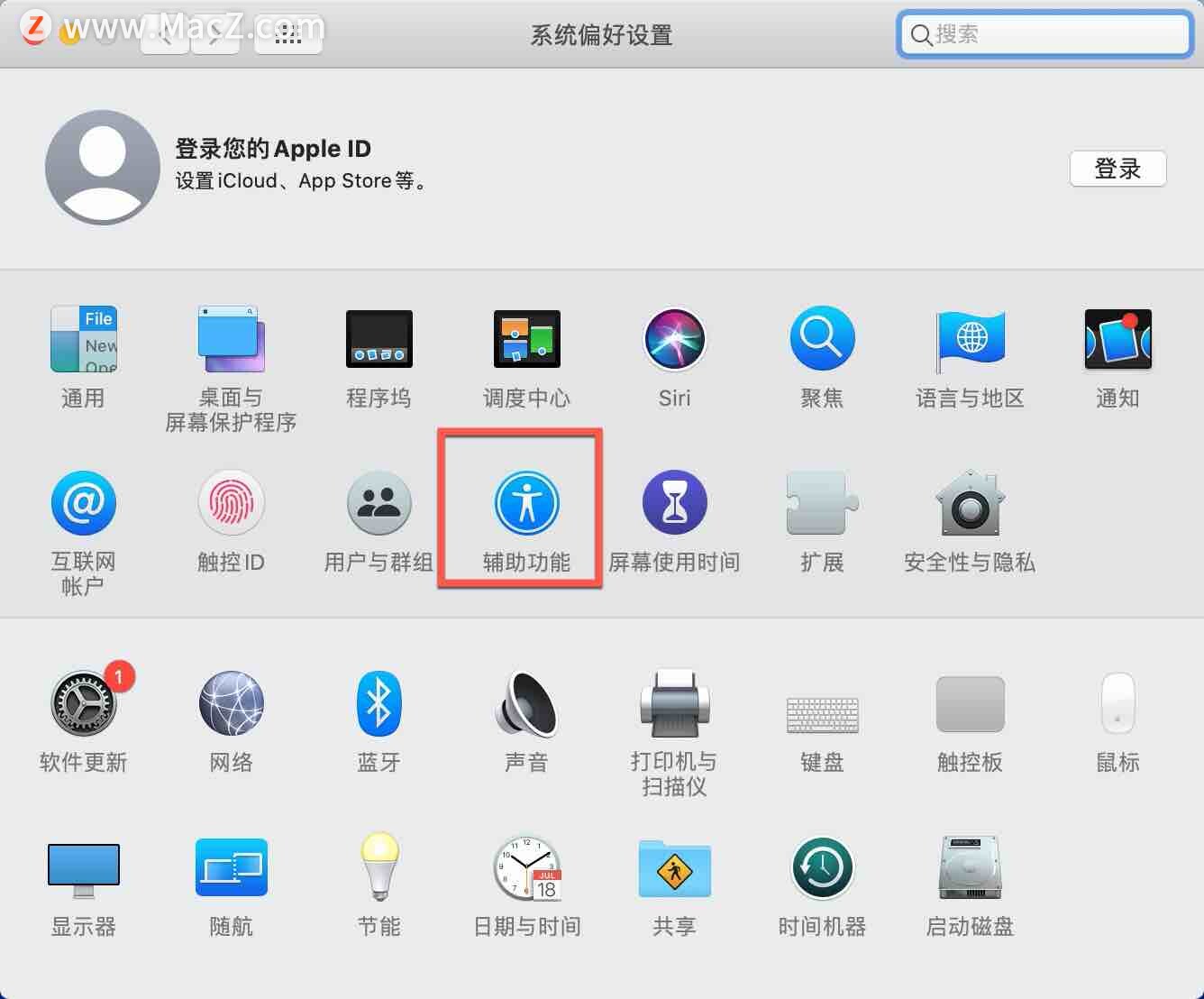
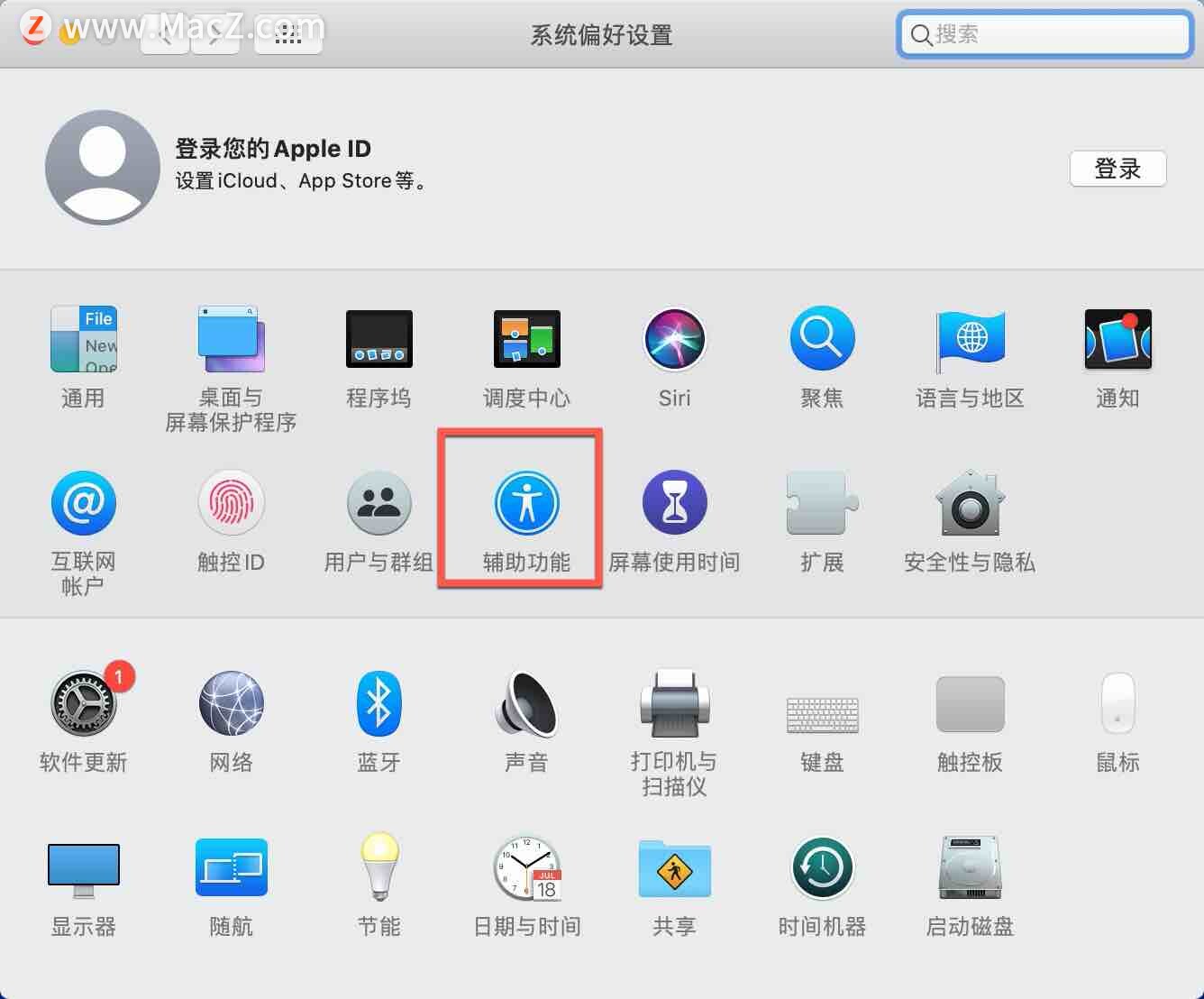
2. 次に、左側の列の [表示] をクリックします。
3. 右側の列で、[ポインター] タブをクリックします。
4. ポインター サイズ スライダーを使用して、マウス ポインターを大きくします。
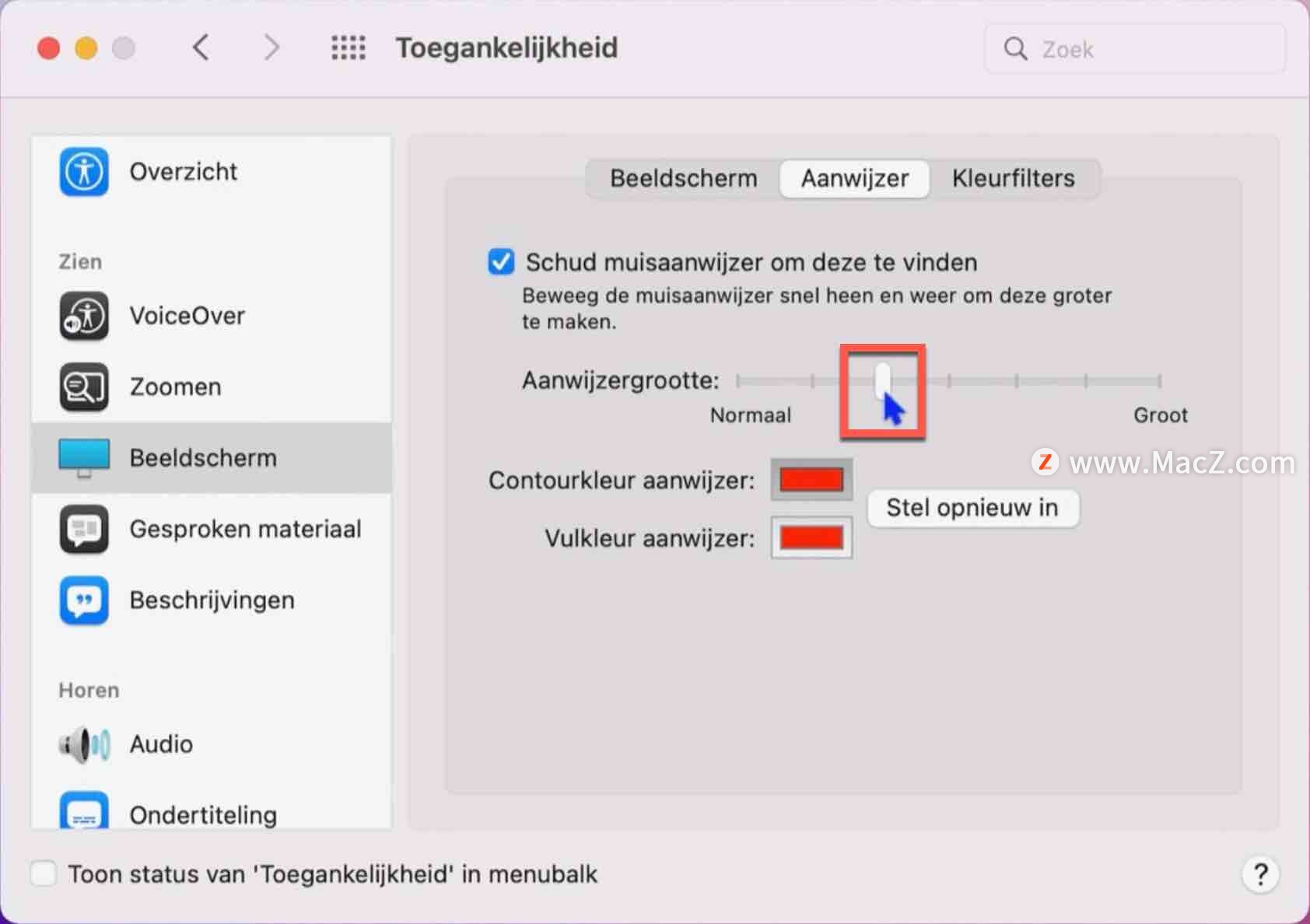
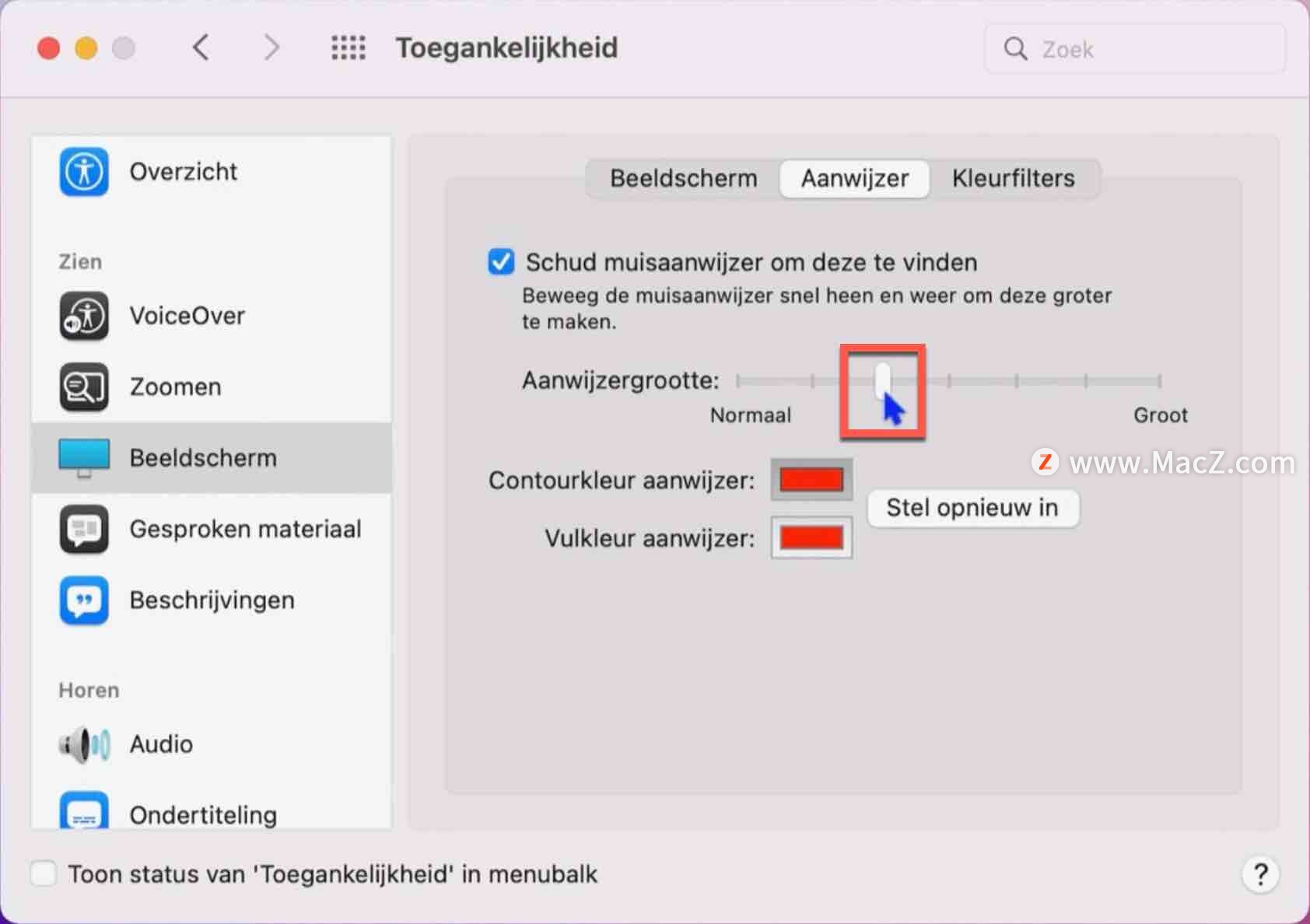
macOS Monterey から Mac カーソルの色を調整して、より目立つようにすることもできます。
今日はこれで終わりです。友達に少しでも役立つことを願っています。タッチパッドのマウス カーソルが消えてクリックできない場合の対処法をよく読みました。「必見: マウス カーソルを取得する方法」 Mac マウス カーソルを紛失しました」 この記事でかなりの知識が得られた気がします。ぜひ高評価をお願いします!きっとたくさんの学びが得られるでしょう!
以上がタッチパッドのマウスカーソルが消えてクリックできない場合の対処法 必見:消えたApple Macのマウスカーソルを復元する方法の詳細内容です。詳細については、PHP 中国語 Web サイトの他の関連記事を参照してください。